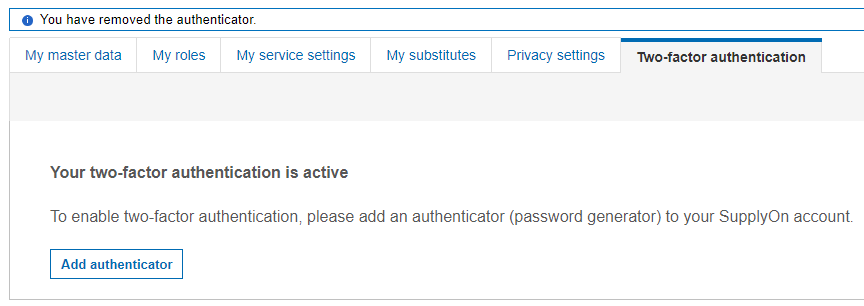二要素認証を新しいデバイスまたは別の認証機能(パスワード生成機能)に切り替えたいのですが。
すでに設定済みの認証機能にアクセスできなくなった場合、またはその他の理由(デバイスの変更など)で再設定したい場合は、以下の手順に従ってください:
SupplyOnアカウントでログイン - 必要であれば、Eメールでアクセスリンクをリクエストしてください。
メインメニューで "Administration / My user account "を選択します。
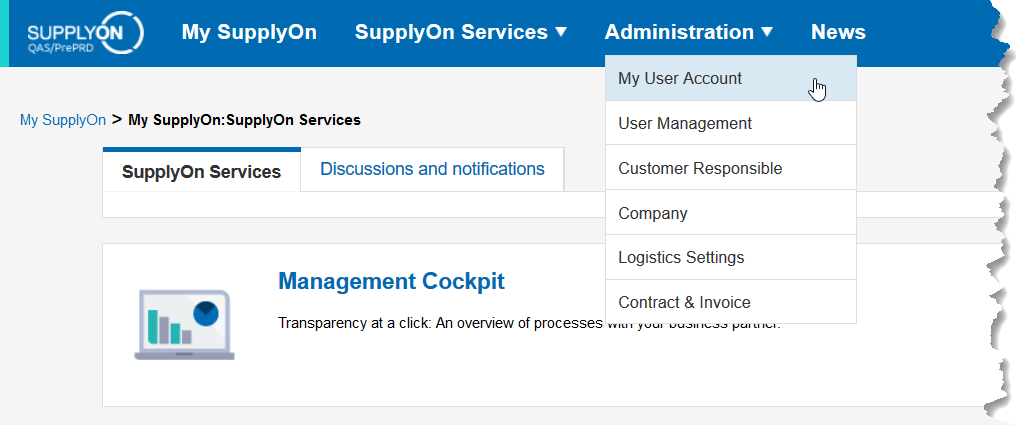
ユーザー・マスター・データが表示されます。二要素認証」タブを選択します。

このページでは、SupplyOnアカウントからアクティブな認証機能を削除することができます。これを行うには、「Remove Authenticator」ボタンをクリックします。これで、二要素認証が無効になります。
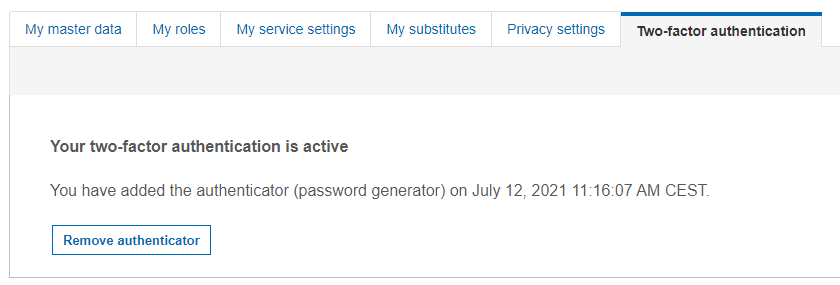
認証機能を追加」ボタンをクリックし、QRコードを再度スキャンすることで、すぐに2ファクタ認証を再開することができます。詳しい手順はこちらをご覧ください。